C4D中如何在平面上做出小球留痕的动态效果制作教程
设·集合小编 发布时间:2023-03-08 09:09:16 1009次最后更新:2024-03-08 10:58:51
导语概要
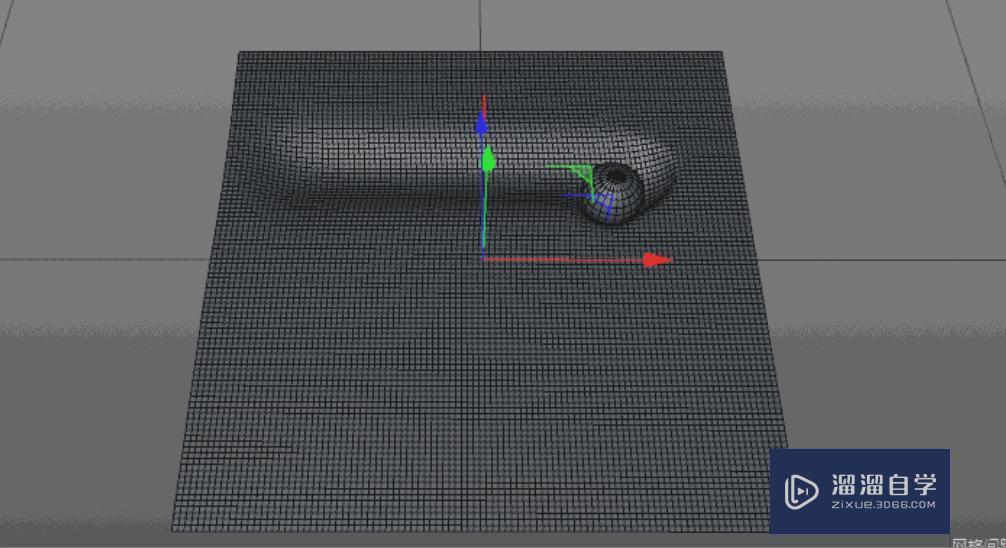

第1步 创建一个平面,宽度和高度为1000CM,宽高分段为100(分段尽量高)。第2步 创建一个圆球,半径为60,分段为24.将圆球调整到平面的上方,准备掉落的位置。第3步 创建小球掉落的关键帧动画。在时间为0帧时,小球处于平面的上方。点击记录圆球的关键帧。第4步 在第10帧时,调整小球处于平面上并且小球下陷于平面一段距离。点击记录圆球的关键帧。第5步 用同样的办法,移动圆球的位置,并记录相应的关键帧。得到小球从高处落下,在平面上移动,最后升到高处的动画(如图所示)。第6步 给平面添加一个碰撞变形器,将圆球拖到碰撞变形器的对象中(如图所示)。第7步 在碰撞变形器的对象选项中,将重置外形的参数更改为0.这样,小球与平面碰撞后产生的痕迹被保留了下来,而小球留痕的动效就完成了。
创建一个平面,宽度和高度为1000CM,宽高分段为100(分段尽量高)、创建一个圆球,半径为60,分段为24.将圆球调整到平面的上方,准备掉落的位置、创建小球掉落的关键帧动画。在时间为0帧时,小球处于平面的上方。点击记录圆球的关键帧、在第10帧时,调整小球处于平面上并且小球下陷于平面一段距离。点击记录圆球的关键帧、用同样的办法,移动圆球的位置,并记录相应的关键帧、希望能帮助到有需要的人。
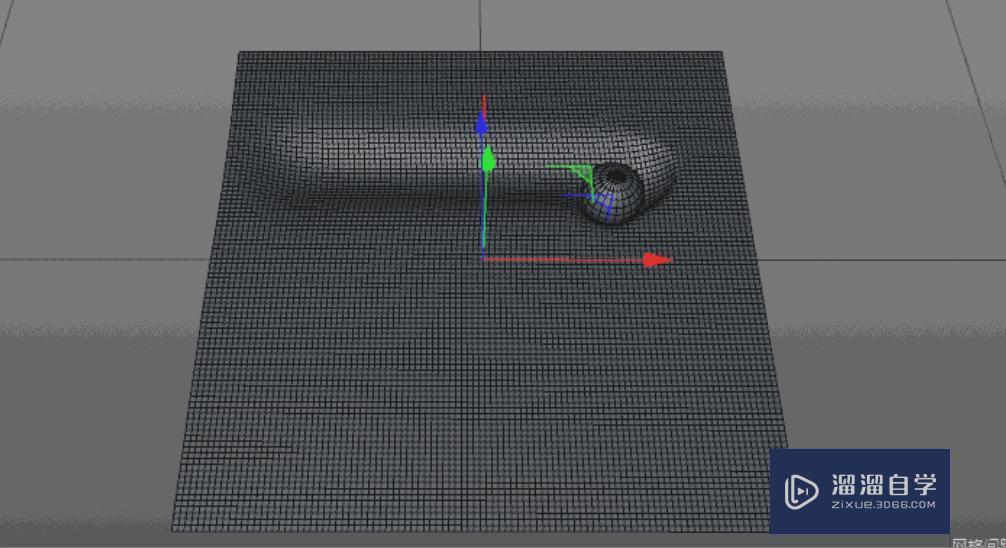
工具/软件
电脑型号:联想(Lenovo)天逸510S; 系统版本:联想(Lenovo)天逸510S; 软件版本:C4D R20
方法/步骤
第1步
创建一个平面,宽度和高度为1000CM,宽高分段为100(分段尽量高)。第2步
创建一个圆球,半径为60,分段为24.将圆球调整到平面的上方,准备掉落的位置。第3步
创建小球掉落的关键帧动画。在时间为0帧时,小球处于平面的上方。点击记录圆球的关键帧。第4步
在第10帧时,调整小球处于平面上并且小球下陷于平面一段距离。点击记录圆球的关键帧。第5步
用同样的办法,移动圆球的位置,并记录相应的关键帧。得到小球从高处落下,在平面上移动,最后升到高处的动画(如图所示)。
第6步
给平面添加一个碰撞变形器,将圆球拖到碰撞变形器的对象中(如图所示)。第7步
在碰撞变形器的对象选项中,将重置外形的参数更改为0.这样,小球与平面碰撞后产生的痕迹被保留了下来,而小球留痕的动效就完成了。- 上一篇:在C4D中如何给局部物体上不同的材质贴图
- 下一篇:C4D怎么使用阵列命令操作教程
相关文章
广告位


评论列表